Tabelele pivot sunt o unealtă puternică în Excel, care îți permite să analizezi și să vizualizezi ușor volume mari de date. Ajustarea design-ului tabelelor tale pivot poate îmbunătăți semnificativ lizibilitatea și prezentarea datelor tale. Aici îți voi arăta cum poți să-ți structurezi eficient layout-ul tabelelor pivot, astfel încât acestea să arate nu doar informativ, ci și atrăgător.
Concluzii cheie
- Poți ajusta cu ușurință design-ul unei tabele pivot.
- Sunt disponibile opțiuni diferite de culori și layout.
- Prin ajustarea titlurilor și formatarea, poți îmbunătăți lizibilitatea tabelului tău.
Ghid pas cu pas pentru modificarea design-ului tabelelor pivot
Pasul 1: Deschideți și pregătiți Tabela Pivot
Deschideți tabela pivot pe care dorești să o ajustezi. Ai deja unele date care arată cifrele de vânzări ale unei companii de servicii financiare. Dacă dorești să adaugi mai multe date, poți trage alte cifre, cum ar fi numărul de apeluri telefonice, pentru a-ți extinde tabela.
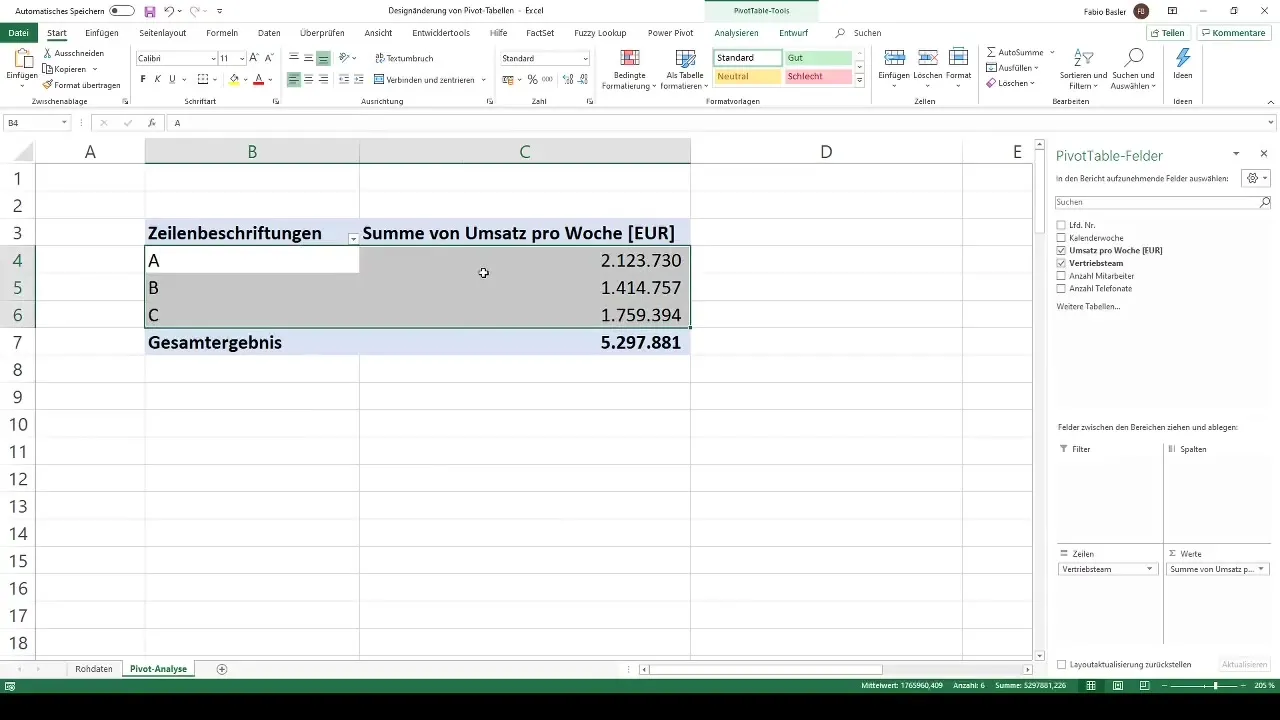
Pasul 2: Activarea instrumentelor Tabelului Pivot
Odată selectată tabela pivot, mergi la fila "Instrumente Tabel Pivot" din partea de sus a meniului Excel. Vei observa că există două categorii principale: "Analiză" și "Design". În acest ghid ne concentrăm pe opțiunea "Design", deoarece te ajută să influențezi vizual layout-ul tabelei tale pivot.
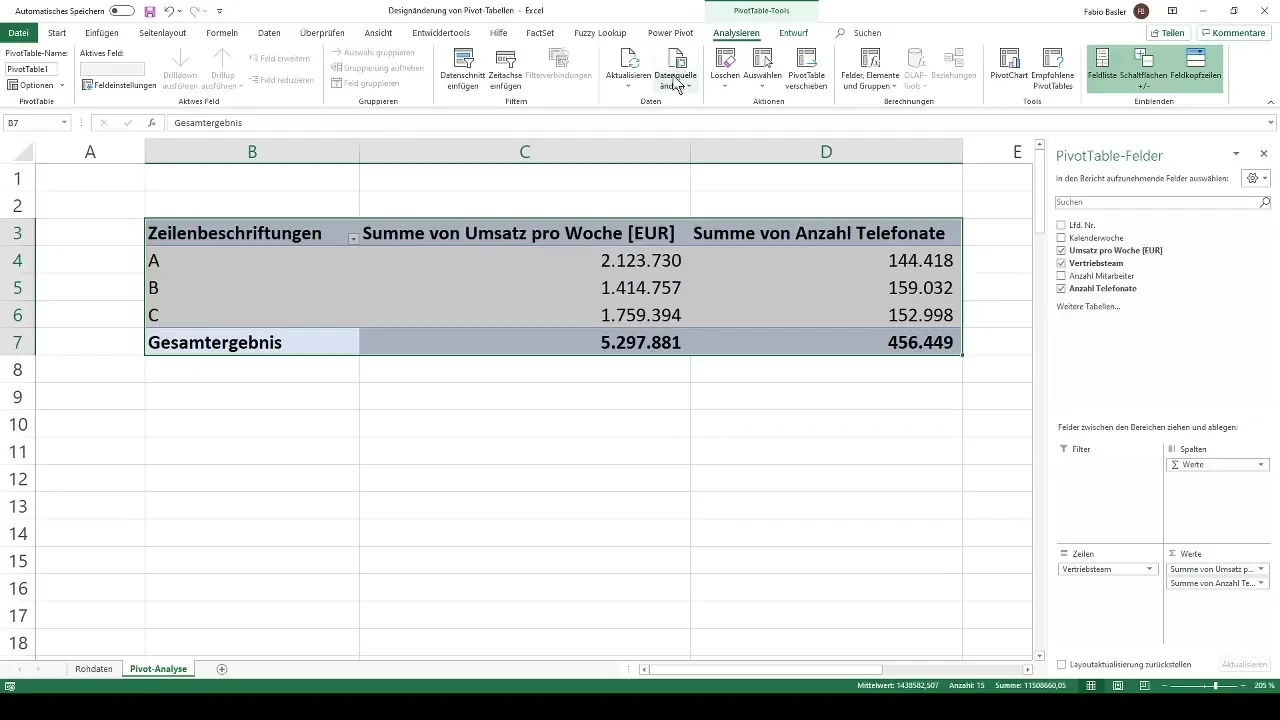
Pasul 3: Efectuați schimbări de culoare
Sub secțiunea "Design" există diferite scheme de culori predefinite disponibile. Acestea sunt împărțite în trei categorii: deschis, mediu și închis. În mod implicit, tabela pivot este într-un format albastru deschis (numărul 16). Pentru a schimba culoarea, selectează o altă schemă care îți place mai mult, cum ar fi gri sau portocaliu. Aceste ajustări pot fi ușor încercate pentru a obține cel mai bun rezultat.
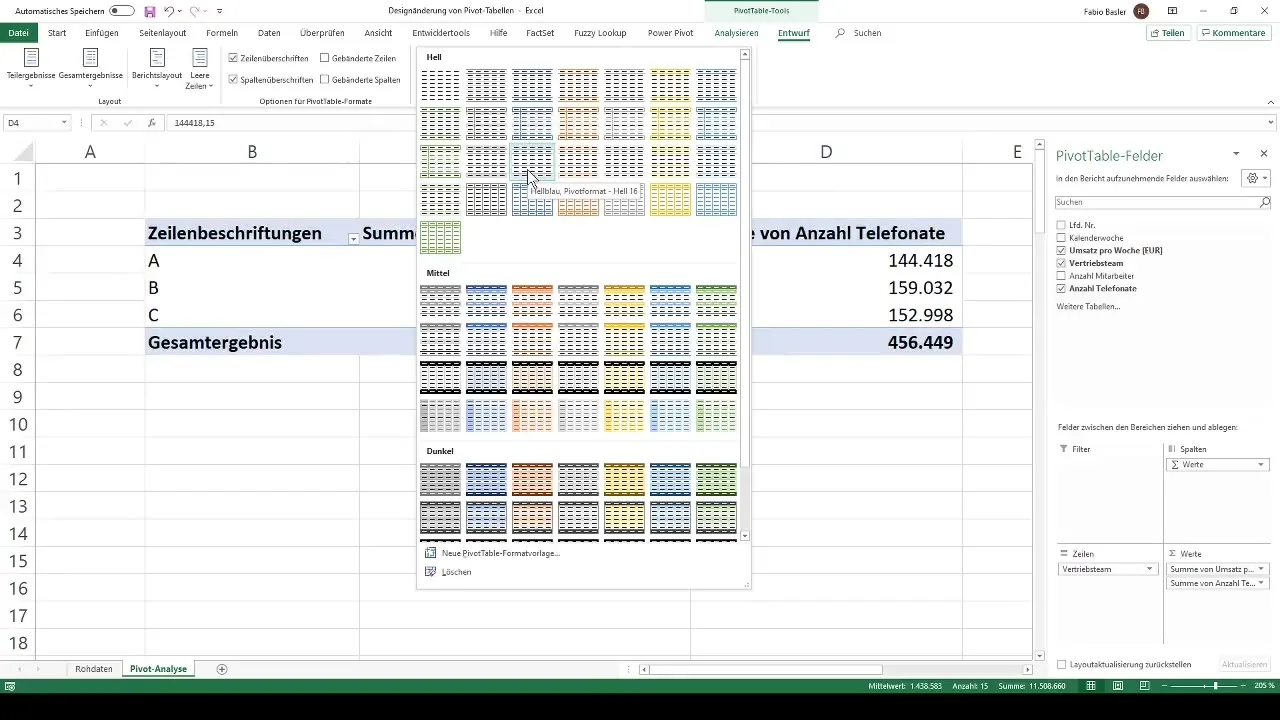
Pasul 4: Ajustări dinamice
Când schimbi selecția de culori, formatarea rămâne dinamică. Acest lucru înseamnă că atunci când muti zone sau adaugi date noi, tabela se adaptează automat la noua structură. Aceasta îți oferă flexibilitate în lucrul cu datele tale și asigură că design-ul culorii este întotdeauna consistent.
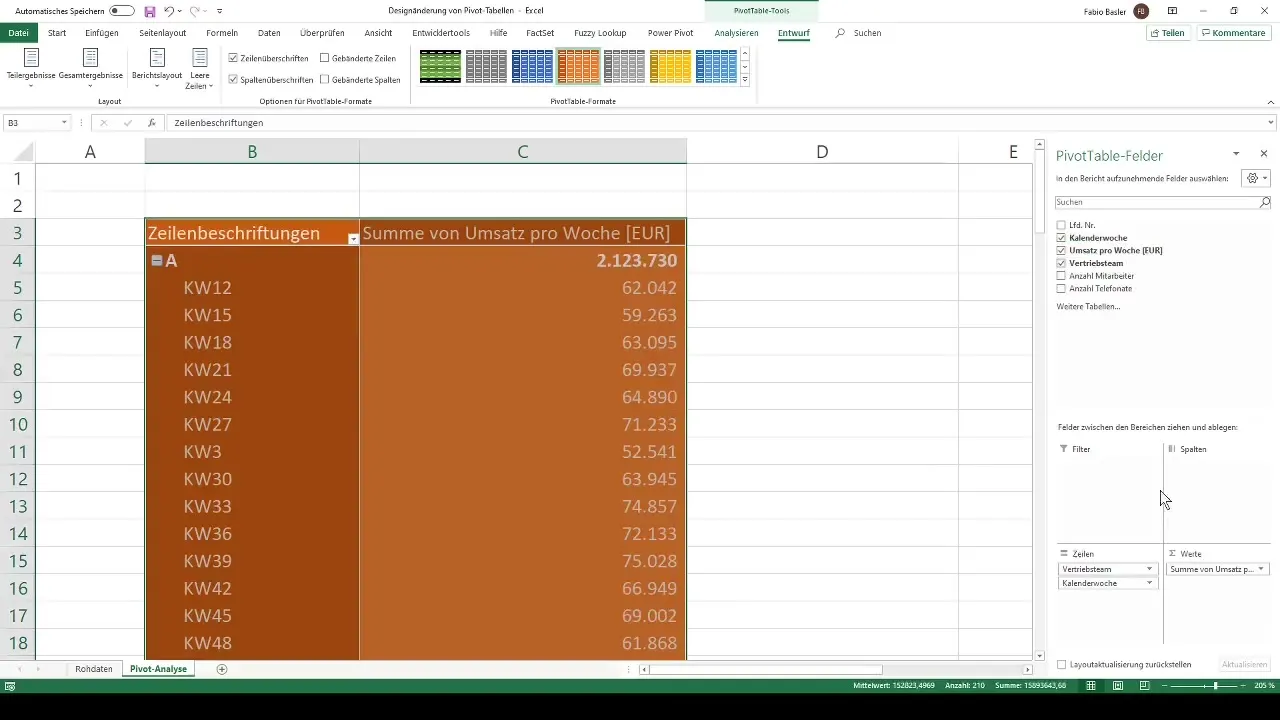
Pasul 5: Alte ajustări de design
În afara schimbărilor de culori, poți face și alte ajustări de design. Poți, de exemplu, să modifici marcajele titlurilor rândurilor și coloanelor. Te poți îndrepta către opțiunile corespunzătoare în secțiunea "Design". Aici ai, de asemenea, posibilitatea de a controla afișarea subtotalelor și totalurilor—vizibil sau invizibil, în funcție de necesități.
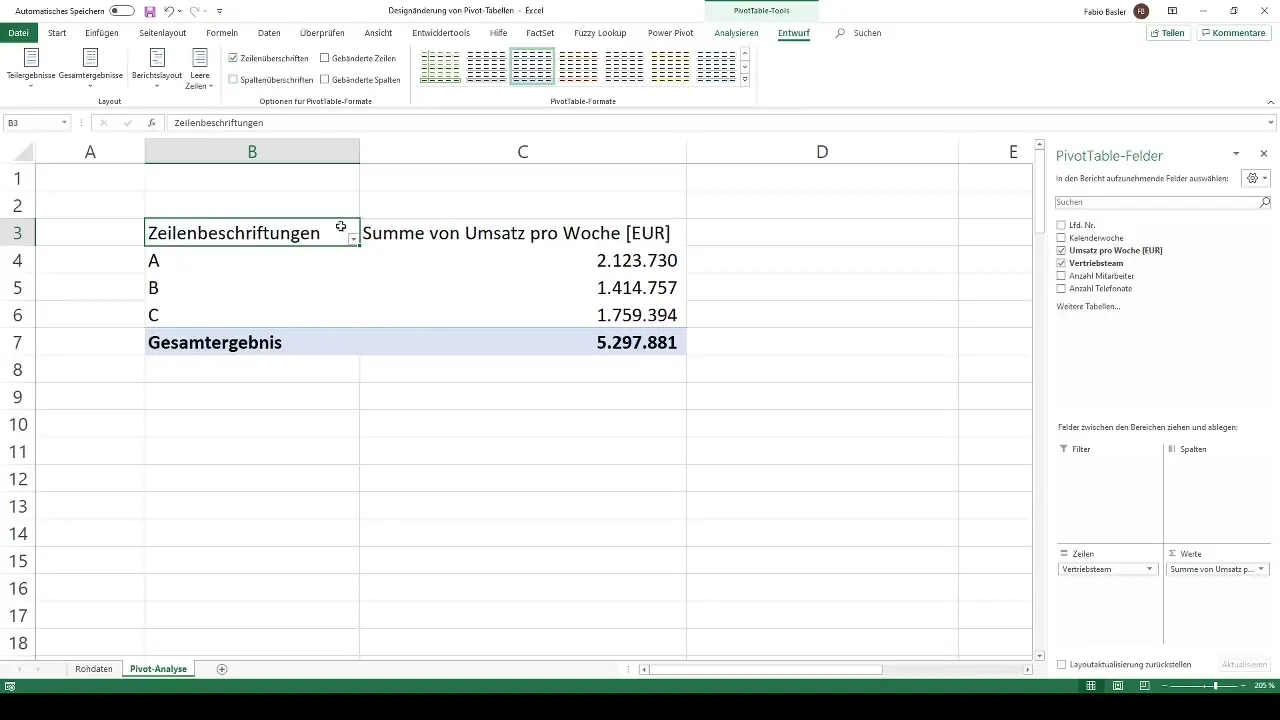
Pasul 6: Ajustări individuale
Dacă schemele de culori standard nu sunt suficiente, poți crea o nouă șablon de format pivot. Selectează „Nou șablon de format PivotTable” și mergi la opțiunile de formatare. Aici poți ajusta fontul, marginile și chiar umplerea celulelor în întregime. De exemplu, poți alege o umplere de culoare albastru închis și să schimbi culoarea fontului în verde. Aceasta îți permite să creezi un design unic care se potrivește exact viziunii tale.
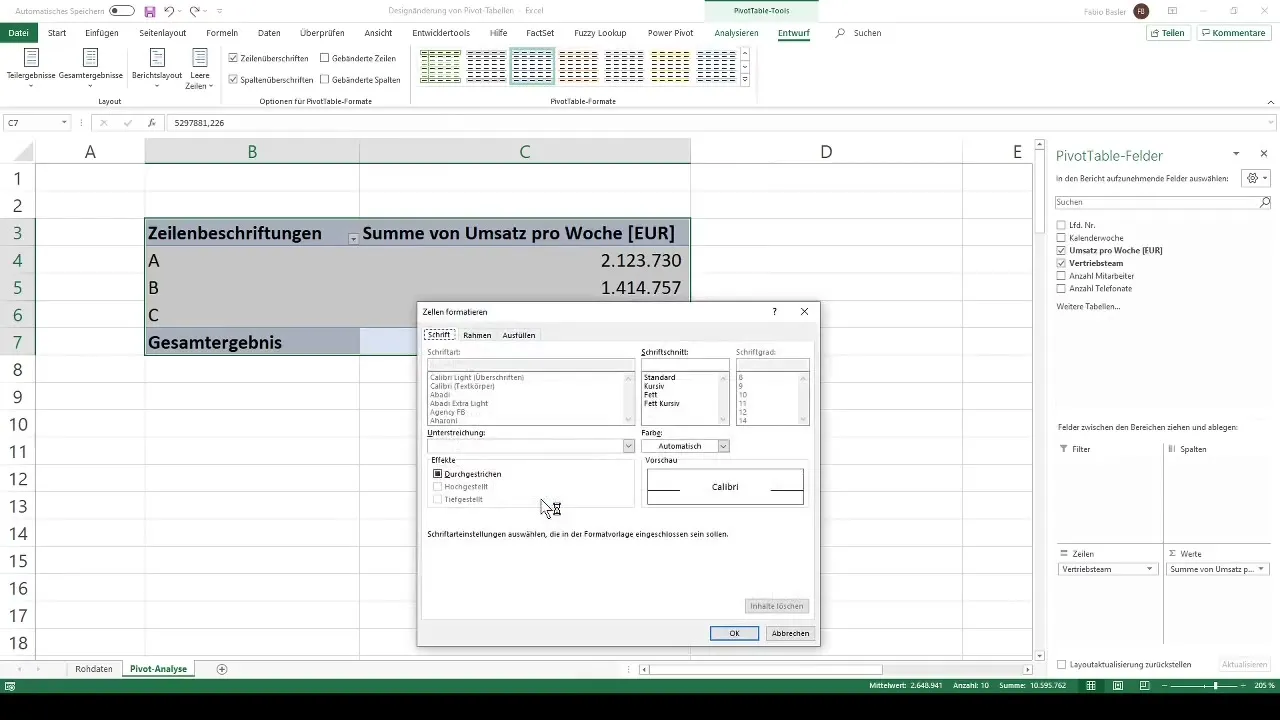
Rezumat
Ai învățat acum cât de ușor este să-ți ajustezi design-ul tabelelor pivot în Excel. Cu diferite opțiuni de culori și formate personalizabile, poți face ca tabelele pivot să nu fie doar informative, ci și vizual atrăgătoare.
Întrebări frecvente
Cum pot schimba culoarea tabelei pivot?Puteți schimba culoarea în fila „Design” sub Instrumentele Tabelului Pivot, unde sunt disponibile diverse scheme de culori predefinite pentru selecție.
Pot să-mi ajustez design-ul tabelului pivot individual?Da, poți crea un nou format de tabel pivot și să ajustezi celulele în ceea ce privește fontul, marginile și umplerea conform preferințelor tale.
Cum afectează designul lizibilitatea?Un layout bine structurat îmbunătățește lizibilitatea și ajută la o mai rapidă înțelegere a informațiilor.


